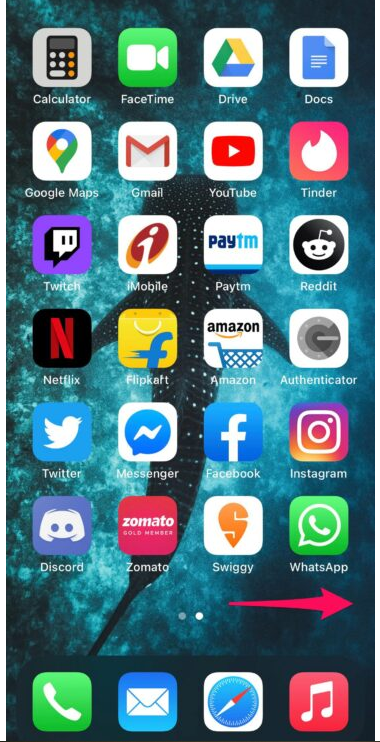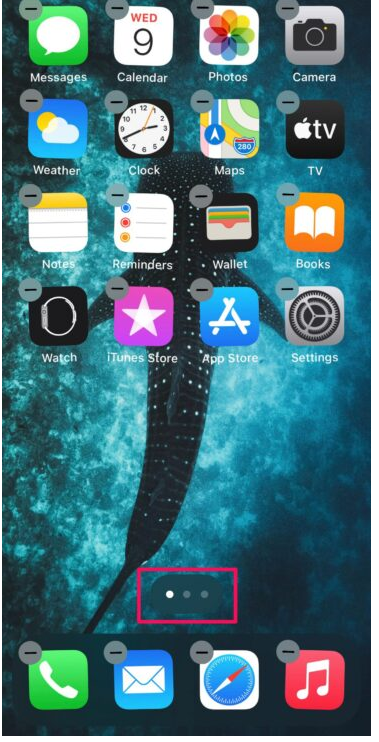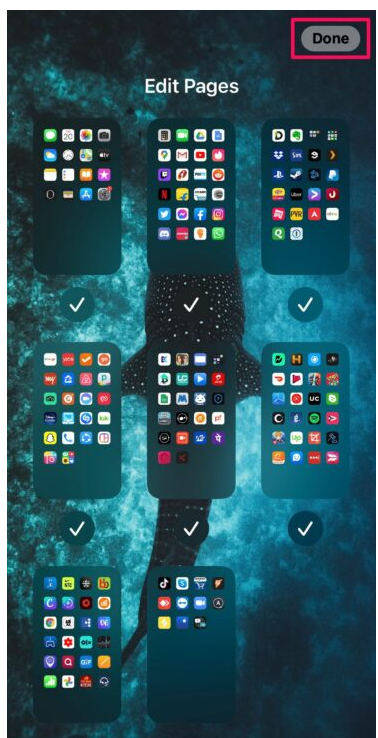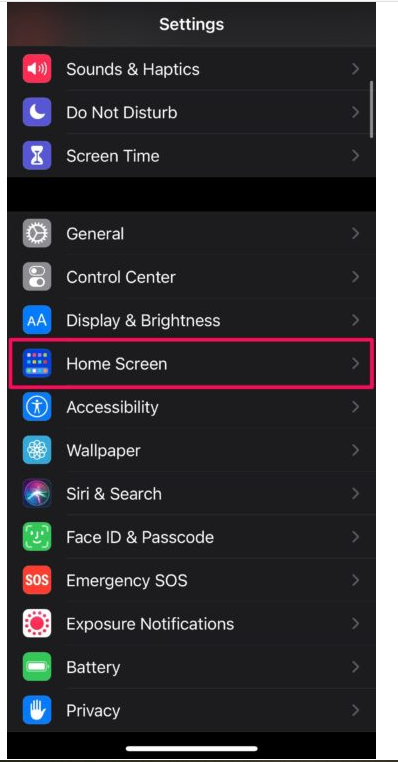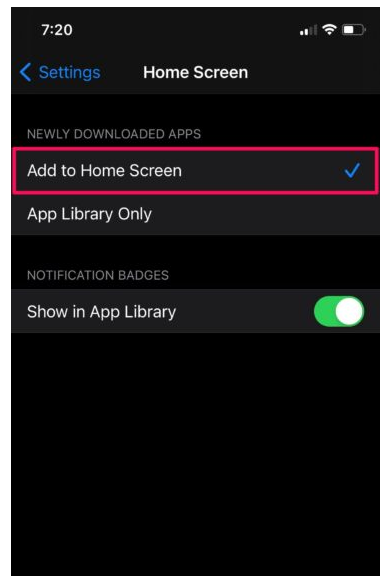Не большой поклонник использования библиотеки приложений на iPhone с iOS 14? В этом случае вы можете искать способы отключить его на своем iPhone. Если вы ищете короткий ответ, то нет, вы не можете полностью отключить библиотеку приложений. Однако длинный ответ интереснее, чем вы думаете.
 Библиотека приложений – одна из лучших новых функций и самых больших визуальных изменений, которые iOS 14 может предложить для iPhone.
Библиотека приложений – одна из лучших новых функций и самых больших визуальных изменений, которые iOS 14 может предложить для iPhone.
С помощью библиотеки приложений Apple намерена очистить ваш домашний экран, который загроможден приложениями, которые вы установили на протяжении многих лет.
Однако у некоторых людей могут возникнуть проблемы с привыканием к нему, а некоторые предпочли бы, чтобы все их приложения были на самом главном экране.
В этой статье мы увидим, как можно полностью отказаться от использования библиотеки приложений на iPhone, поскольку в настоящее время ее нельзя отключить.
Альтернативы отключению библиотеки приложений в iOS 14
Хотя прямого способа отключить эту функцию нет, есть альтернативные варианты, которые вы можете попробовать.
1. Не пролистывайте последнюю страницу главного экрана
Доступ к библиотеке приложений можно получить, только проведя пальцем мимо последней страницы домашнего экрана на вашем iPhone. В предыдущих версиях iOS нельзя пролистывать последнюю страницу. Поэтому, если вы можете просто не пролистывать последнюю страницу, вам вообще не нужно беспокоиться об использовании библиотеки приложений на вашем iPhone. Это будет похоже на то, что этой функции никогда не было.
Да, мы понимаем, что это может показаться немного глупым, но также обратите внимание на следующие два варианта.
2. Показать все страницы главного экрана
Если вы пытались разобраться в библиотеке приложений после обновления iPhone до iOS 14, возможно, вы скрыли некоторые страницы приложений, чтобы привести в порядок домашний экран. Просто отобразите эти страницы, и вы сможете легко восстановить прежний вид домашнего экрана. Вот как это сделать:
- Нажмите и удерживайте на главном экране, чтобы войти в режим покачивания, и нажмите значок точки, как показано ниже.
- Теперь просто отметьте или выберите страницы, которые вы хотите показать, и нажмите «Готово» в правом верхнем углу экрана.
3. Перенести новые приложения на главный экран.
Библиотека приложений дает вам возможность автоматически перемещать недавно загруженные приложения в библиотеку, а не просто добавлять их на главный экран. Если вы включили это при тестировании библиотеки приложений, вы можете снова изменить настройку, чтобы все ваши новые приложения отображались на главном экране, как и раньше. Просто следуйте инструкциям ниже:
- Перейдите в «Настройки» на главном экране вашего iPhone. Прокрутите вниз и нажмите «Главный экран», чтобы продолжить.
- Теперь выберите вариант «Добавить на главный экран», и все готово.
Не забывайте, что вы также можете перемещать и удалять приложения из библиотеки приложений, если хотите. Это в значительной степени варианты, доступные на данный момент. Как видите, в настоящее время вы не можете просто отключить библиотеку приложений, но вы можете вообще не использовать библиотеку приложений, если не пролистываете последнюю страницу главного экрана.
Хотя с помощью библиотеки приложений очень удобно очищать домашний экран за счет автоматической сортировки и управления приложениями, хранящимися в библиотеке, эта функция не всем по душе. Несколько давних пользователей iOS, которые привыкли к тому, что их домашние экраны заполнены только рядами приложений, могут иметь проблемы с освоением этого нового дополнения.
Также стоит отметить, что у некоторых людей могла развиться мышечная память, чтобы быстро запускать свои любимые приложения из определенного места на главном экране, и это всегда будет быстрее, чем использование библиотеки приложений для запуска приложений.
Еще одно визуальное, но функциональное дополнение к iOS 14 – виджеты домашнего экрана. Эта функция действительно нацелена на то, чтобы изменить способ взаимодействия с главным экраном, что может помочь убедиться, что он не просто заполнен значками приложений. Итак, если вам интересно это проверить, вы можете узнать, как добавлять виджеты на домашний экран iPhone, что, безусловно, является одной из самых популярных новых функций, доступных в последних выпусках iOS.
Мы надеемся, что вы смогли использовать эти альтернативные решения, чтобы прекратить использование библиотеки приложений на вашем iPhone. По какой причине вы не хотите использовать библиотеку приложений? Следует ли Apple предоставлять пользователям возможность отключить эту функцию на своих iPhone? Вы нашли какое-либо другое решение своих проблем с библиотекой приложений, или вам нравится эта функция, и у вас нет жалоб? Делитесь своим мнением и опытом в комментариях!